『モンスターストライク』のデータを機種変更後のiPhoneに引き継ぎするには?
iPhoneを新しい機種に乗り換える際に気になるのが、既に使っているアプリのデータの移行だ。特に重要なのがゲーム。『モンスト』や『パズドラ』で長時間遊んだデータを、そのまま新機種に移行する方法として、最もシンプルで初心者にもオススメできるのが「CopyTrans Apps」を使うテクニックだ。
iPhoneを新機種に乗り換える際に注意したいのが、現在遊んでいるゲームのセーブデータの扱いだ。『パズル&ドラゴンズ』(パズドラ)や『モンスターストライク』(モンスト)といったタイトルのデータは、iPhone本体内に保存されており、それぞれの方法に従ってセーブデータを移行しなければならない。
しかし、『モンスト』の場合、データをいったん「Google+」のオンラインストレージ領域に保存して、そこから新機種にダウンロードするという方法になるため、Google+のアカウント登録が必須になるし、ネットを経由するので手順も複雑になる。
もっと簡単にデータを移行するなら、「CopyTrans Apps」を利用しよう。iPhone内の『モンスト』のデータを、接続したパソコンに吸い出し、新しいiPhoneに送り込むだけでOK。ネットを経由しない分、シンプルで分かりやすいデータ移行が行えるのだ。
同様の方法で『パズドラ』などのゲームを始め、様々なアプリのデータを丸ごと移行できる。iPhoneからiPad、iPadからiPhoneへの移行も行えるぞ。「CopyTrans Apps」は現在ベータ版が無料で公開されているので、気軽に利用できる。iPhoneユーザーなら、必ずチェックしておくべし。
■ 「CopyTrans Apps」でiOSのアプリを丸ごと保存する
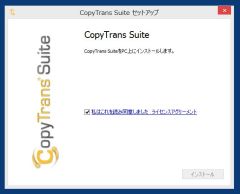
まずは「CopyTrans Apps」をダウンロードしてインストールしよう。インストール時の設定は特になし。そのまま導入してOKだ
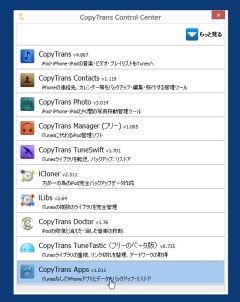
インストールが完了すると、「CopyTrans Control Center」が起動する。CopyTransシリーズのソフトが一覧で表示されるので、利用したいものを選択する。ここでは「CopyTrans Apps」をクリックして起動しよう

パソコンのUSBポートに、iPhoneもしくはiPadをLightningケーブルで接続する
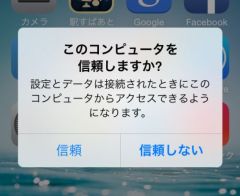
iOSの画面に「このコンピュータを信頼しますか?」と表示される。「信頼」をタップしよう
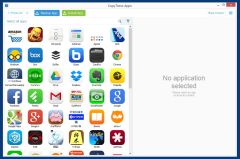
「CopyTrans Apps」がiOSに接続される。iOSにインストール済みのアプリの一覧が、左カラムに表示されるぞ
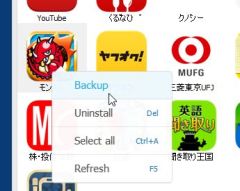
バックアップしたいアプリを右クリックして、メニューから「Backup」をクリックする。ここでは例として『モンスターストライク』をプレイデータごとバックアップするぞ
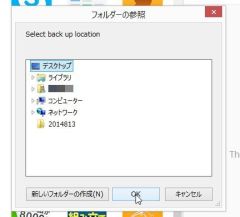
「フォルダの参照」が開くので、バックアップデータを保存したい場所を選択。「OK」をクリックしよう
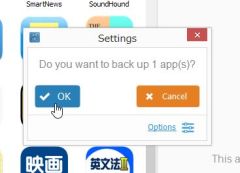
最後に確認のダイアログが表示される。「OK」をクリックしよう
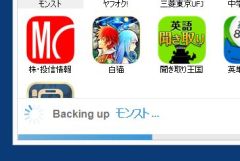
バックアップ作業が開始される。「CopyTrans Apps」の下に進行度が表示されるので、完了するまで待機だ

バックアップが完了した。保存されたファイルは拡張子「.ipa」という形式。この中に『モンスターストライク』のゲーム本体とプレイデータが保存されているので、大事に保管しよう
■ バックアップしたデータをiOSに戻す
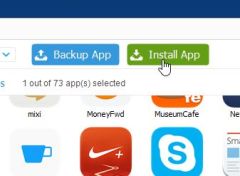
バックアップしたデータを元に戻したい場合は、「CopyTrans Apps」を起動して「Install App」というボタンをクリックする
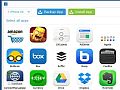
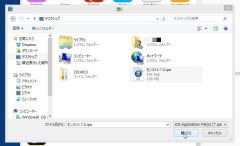
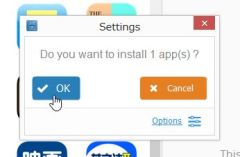
 全世界1,000万以上ダウンロード超え!水分補給サポートアプリ最新作『Plant Nanny 2 - 植物ナニー2』が11/1より日本先行配信開始中
全世界1,000万以上ダウンロード超え!水分補給サポートアプリ最新作『Plant Nanny 2 - 植物ナニー2』が11/1より日本先行配信開始中 たこ焼きの洞窟にかき氷の山!散歩を習慣化する惑星探索ゲーム『Walkr』がアップデート配信&6/28までアイテムセール開始!
たこ焼きの洞窟にかき氷の山!散歩を習慣化する惑星探索ゲーム『Walkr』がアップデート配信&6/28までアイテムセール開始! 【まとめ】仮想通貨ビットコインで国内・海外問わず自由に決済や買い物ができる販売サイトを立ち上げる
【まとめ】仮想通貨ビットコインで国内・海外問わず自由に決済や買い物ができる販売サイトを立ち上げる iPhoneやiPadを好きなPC・フォルダに丸ごとバックアップできる無料ソフト「CopyTrans Shelbee」
iPhoneやiPadを好きなPC・フォルダに丸ごとバックアップできる無料ソフト「CopyTrans Shelbee」 消えてからじゃ遅い! 「CopyTrans Contacts」でiPhoneの連絡先を事前にバックアップ
消えてからじゃ遅い! 「CopyTrans Contacts」でiPhoneの連絡先を事前にバックアップ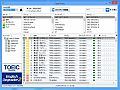 iTunesの音楽が消えてしまったら…iPhoneからPCに書き戻せる「CopyTrans」で復活
iTunesの音楽が消えてしまったら…iPhoneからPCに書き戻せる「CopyTrans」で復活 GoogleAppsにドメインを設定 Gmailを好きなメールアドレスで使う
GoogleAppsにドメインを設定 Gmailを好きなメールアドレスで使う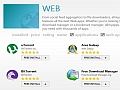 ウインドウズでもスマホのようにツールをまとめてバージョンアップする方法
ウインドウズでもスマホのようにツールをまとめてバージョンアップする方法 まとめてバージョンアップもできる!ウインドウズ用のツール管理ソフト「AllMyApps」
まとめてバージョンアップもできる!ウインドウズ用のツール管理ソフト「AllMyApps」
